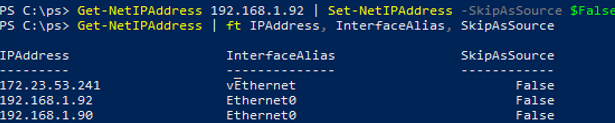Mõnel juhul peab administraator Windowsis konfigureerima mitu IP-aadressi ja ühe võrguliidese (NIC). Selliste olukordade näiteks võib olla vajadus joosta mitu saiti unikaalsete IP-aadresside ja SSL-sertifikaatidega (nt. näiteks Let’s Encrypti SSL-sertifikaadid) ühes IIS- või Apache-serveris, valmistudes alamvõrgu IP-aadressi muutmiseks, sidudes rakendusi erinevate IP-aadressidega jne.
Mõelgem, kuidas lisada Windows 10 võrguliidesele täiendavat staatilise IP-aadressi (samamoodi saate lisada täiendava IP-aadressi Windows Serveri võrguliidesele). Kõigepealt veenduge, et teie Etherneti võrguadapterile on määratud ainult üks IP-aadress. Selleks käivitage see käsk:
ipconfig

Nagu näete, on kohalikule võrguühendusele (minu puhul nimetatakse seda Ethernet0-ks) määratud üks IP-aadress (192.168.1.90).
Teise staatilise IP-aadressi saate lisada mitmel viisil.
Sisu:
- Kuidas lisada täiendavat IP-aadressi Windowsi GUI kaudu?
- SkipAsSource lipp
- Kuidas määrata Netsh käsu abil teist IP-aadressi?
- Teisese IP-aadressi lisamine PowerShelli abil
Kuidas lisada täiendavat IP-aadressi Windowsi GUI kaudu?
Teise IP-aadressi saate lisada Windowsi GUI-st.
- Avage Juhtpaneel -> Võrk ja Internet -> Võrgu- ja ühiskasutuskeskus -> Muuda adapteri sätteid (või lihtsalt käivitage
ncpa.cplkäsk); - Avage oma võrguliidese atribuudid;
- Valige TCP/IP v4 protokollide loendis ja klõpsake nuppu Omadused;

- Klõpsake nuppu Täpsemalt nuppu ja seejärel vajutage Lisama jaotises IP-aadressid;
- Määrake täiendav IP-aadress, IP-alamvõrgu mask ja klõpsake nuppu Lisama;
- Salvestage muudatused, klõpsates mitu korda nuppu OK.
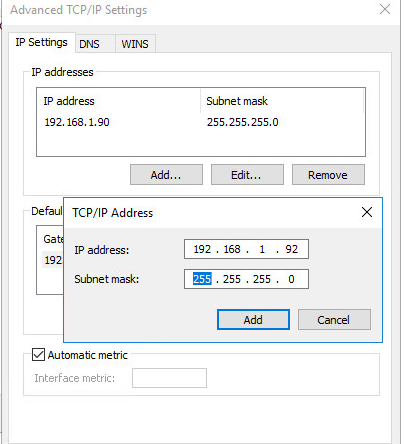
Kasutades ipconfig käsku, veenduge, et sellele liidesele on ilmunud teine IP-aadress.

Kontrollige teise IP-aadressi saadavust teistes samas võrgus olevates arvutites, kasutades ping käsk. See peaks reageerima.
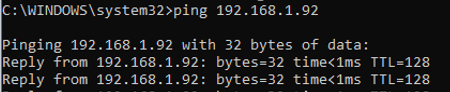
SkipAsSource lipp
Selle meetodi abil teise IP-aadressi lisamise peamine puudus on see, et SkipAsSource (SkipAsSource=False) lipp pole selle jaoks lubatud. Kui SkipAsSource on lubatud (True), ei kasuta süsteem IP-aadressi väljaminevate ühenduste jaoks, välja arvatud juhul, kui seda kasutab selgesõnaliselt teatud rakendus. Samuti, kui lipp on lubatud, ei registreerita teist IP-aadressi DNS-is (isegi kui dünaamiline registreerimine on lubatud). Üldiselt saate peamise IP-aadressi määrata parameetri SkipAsSource abil.
Kuidas määrata Netsh käsu abil teist IP-aadressi?
Saate määrata käsurealt täiendava IP-aadressi, kasutades Netsh kasulikkust. See käsk võimaldab teil määrata ka IP-aadressi SkipAsSource'i.
Avage käsuviip administraatorina ja käivitage see käsk:
Netsh int ipv4 add address name="Local Area Connection" 192.168.1.92 255.255.255.0 SkipAsSource=True
Teisese IP-aadressi lisamine PowerShelli abil
Samuti saate võrguliidesele lisada teise IP-aliase, kasutades a NetIPAddress PowerShelli cmdletid (see cmdlet ilmus Windows 2012 / Windows 8 PowerShelli versioonis.)
Kuvage saadaolevate liideste loend:
Get-NetIPAddress | ft IPAddress, InterfaceAlias, SkipAsSource

IPAddress InterfaceAlias SkipAsSource<
172.23.53.241 vEthernet False
192.168.1.90 Ethernet0 False
127.0.0.1 Loopback Pseudo-Interface 1 False
Ethernet0 NIC-ile täiendava IP-aadressi lisamiseks käivitage see käsk:
New-NetIPAddress –IPAddress 192.168.1.92 –PrefixLength 24 –InterfaceAlias “Ethernet0” –SkipAsSource $True

IPAddress: 192.168.1.92
InterfaceIndex: 11
InterfaceAlias: Ethernet0
AddressFamily: IPv4
Type: Unicast
PrefixLength: 24
PrefixOrigin: Manual
SuffixOrigin: Manual
AddressState: Tentative
ValidLifetime: Infinite ([TimeSpan]::MaxValue)
PreferredLifetime: Infinite ([TimeSpan]::MaxValue)
SkipAsSource: True
PolicyStore: ActiveStore
Parameetri SkipAsSource muutmiseks ja võrguliidese sellelt IP-aadressil väljamineva liikluse lubamiseks kasutage järgmist käsku:
Get-NetIPAddress 192.168.1.92 | Set-NetIPAddress -SkipAsSource $False